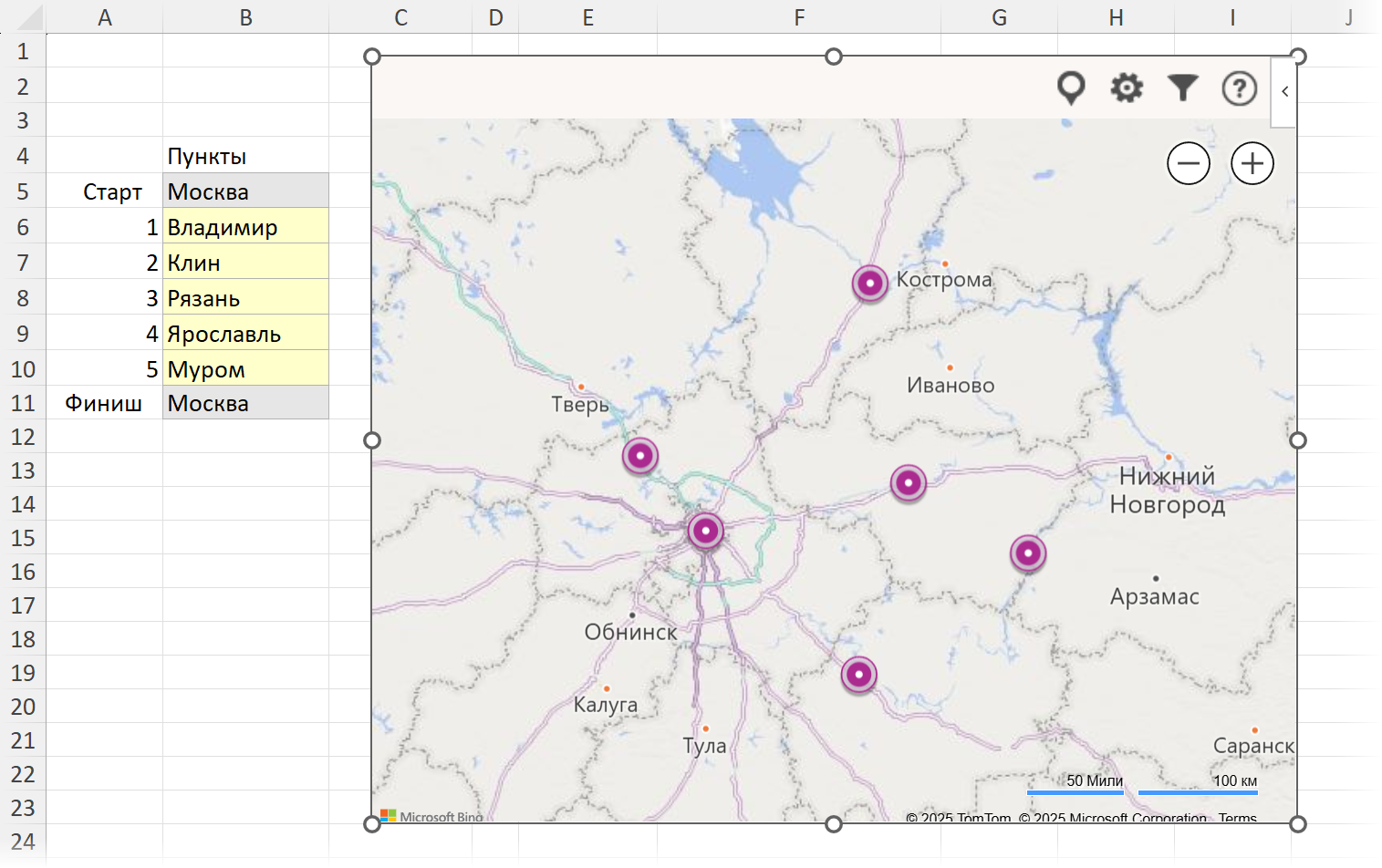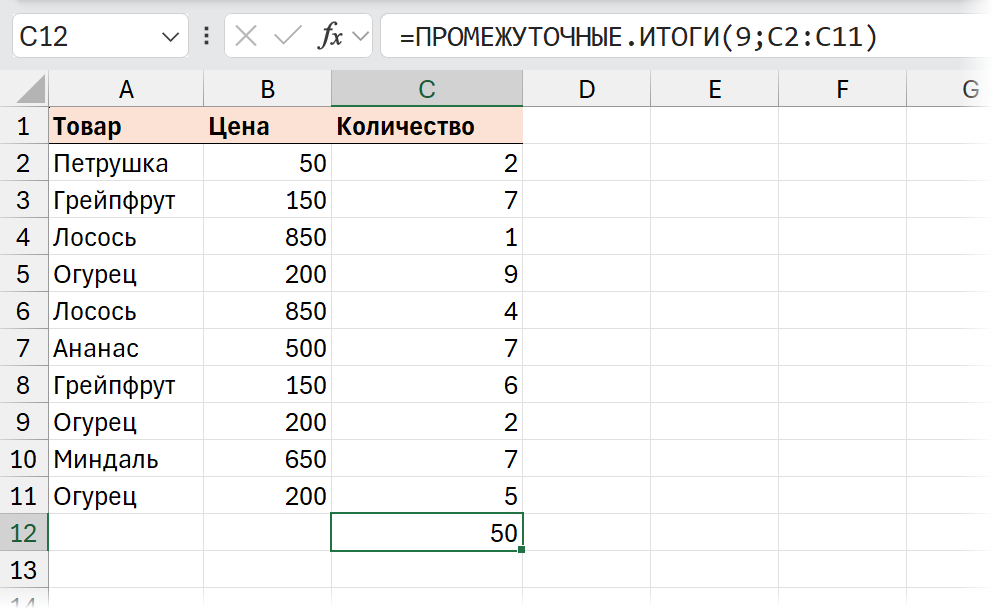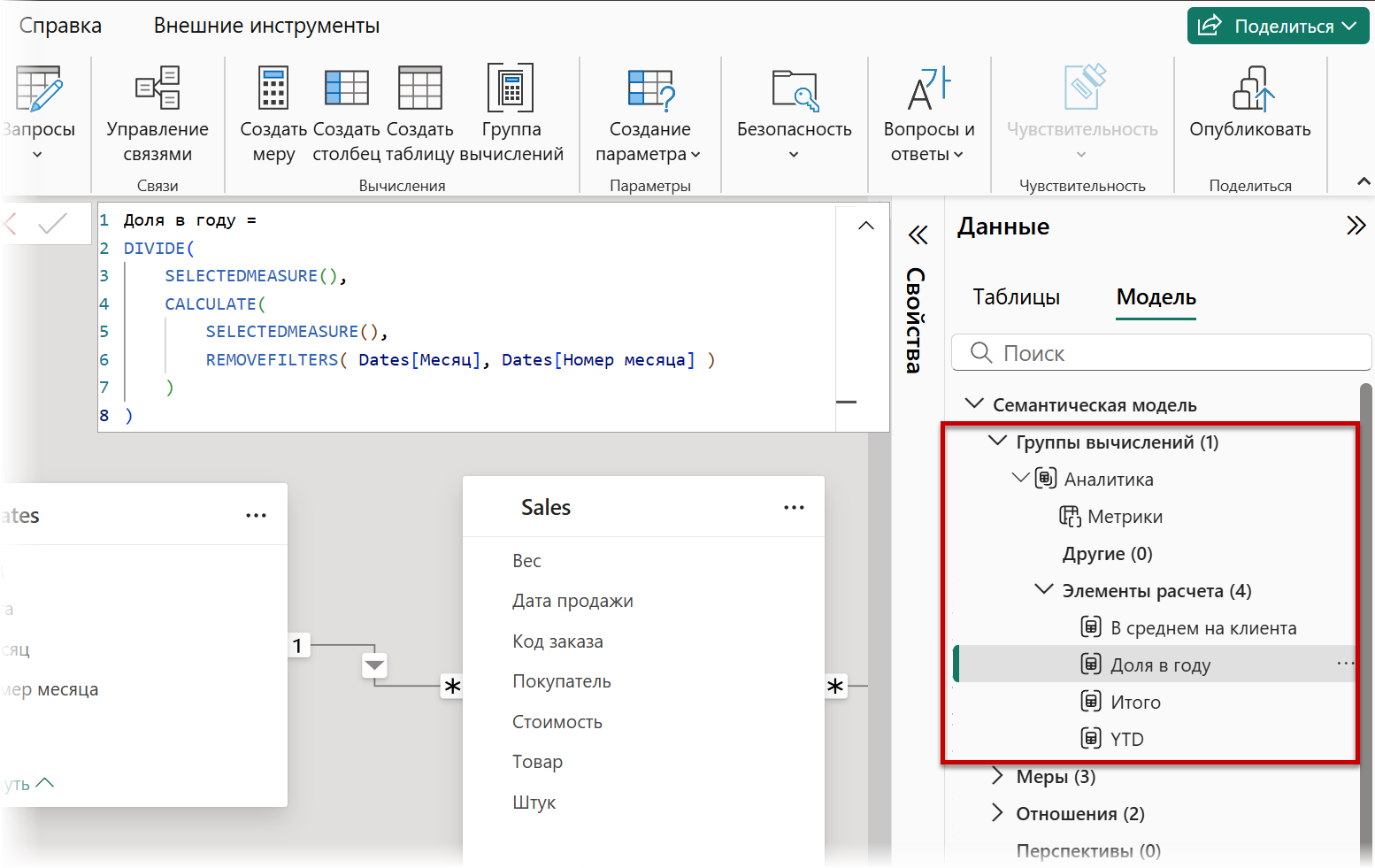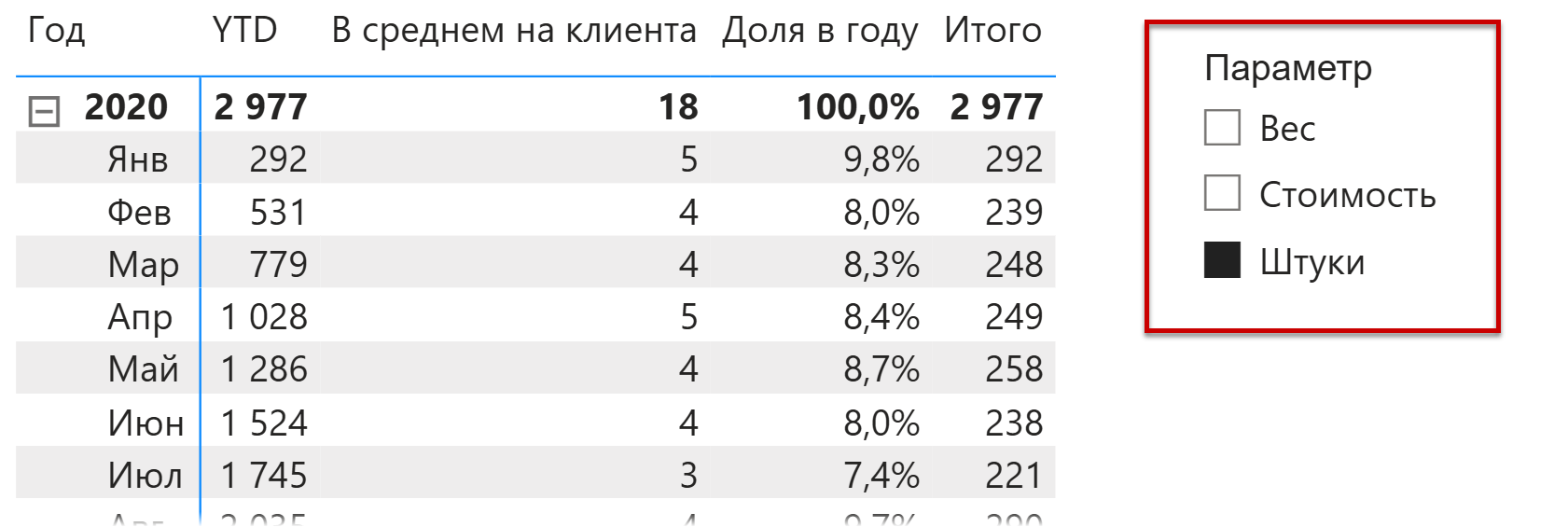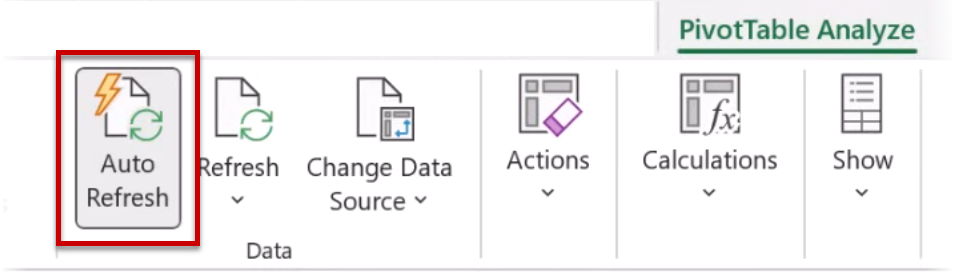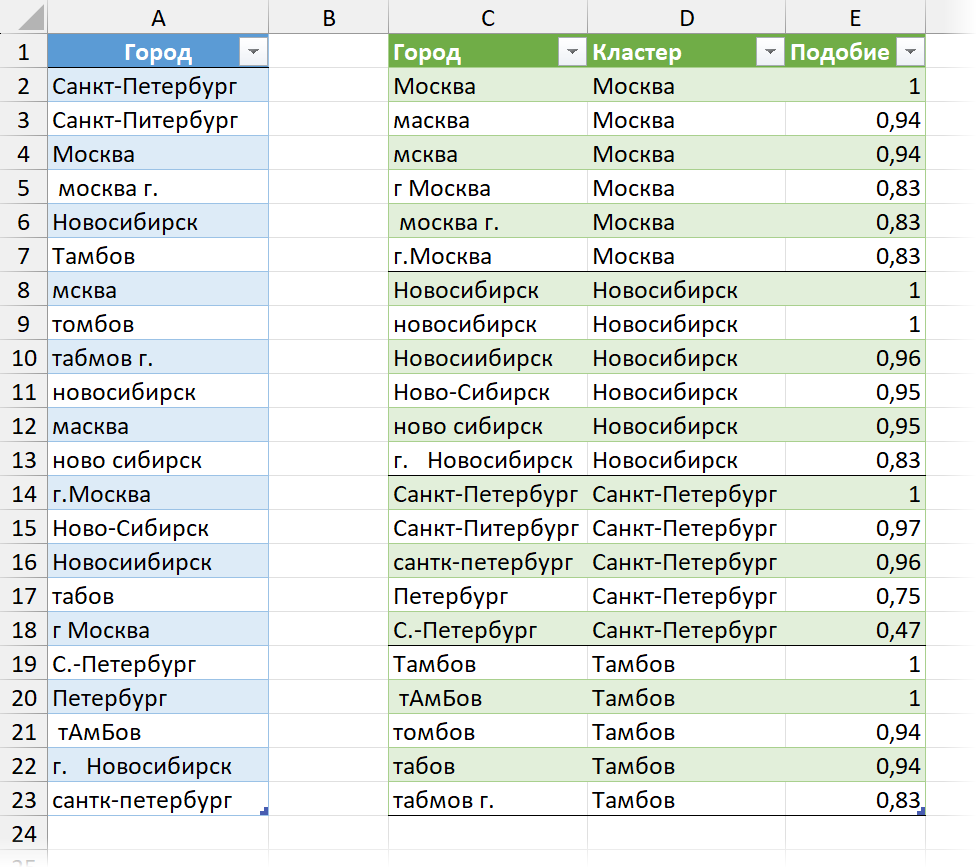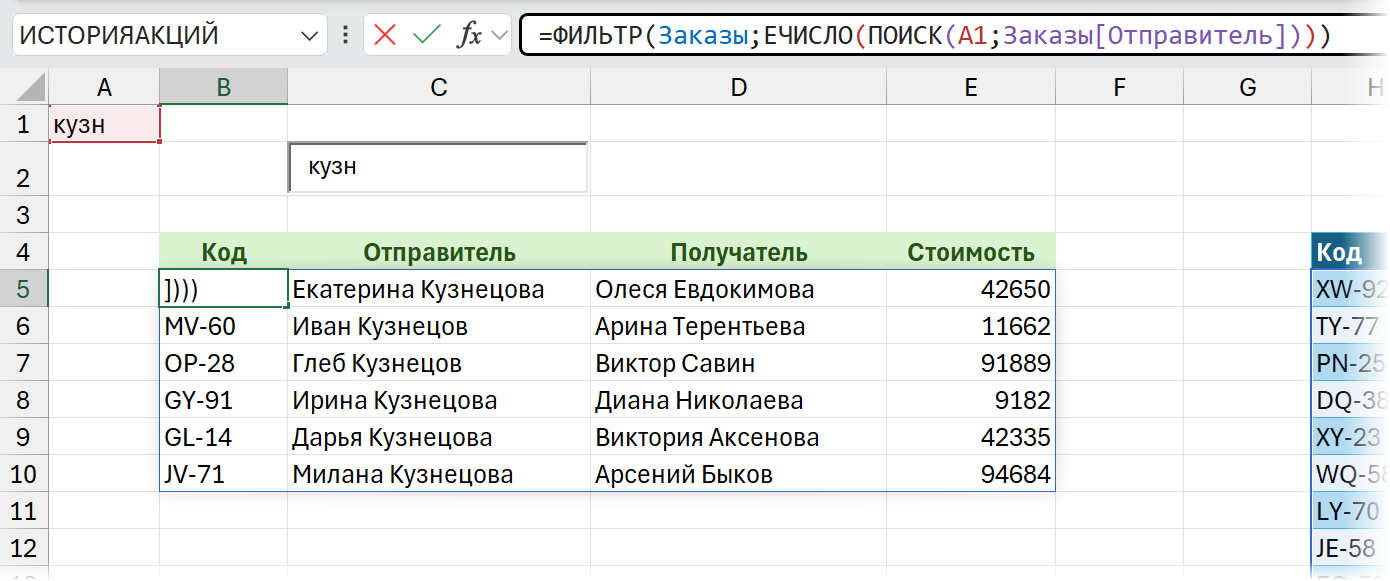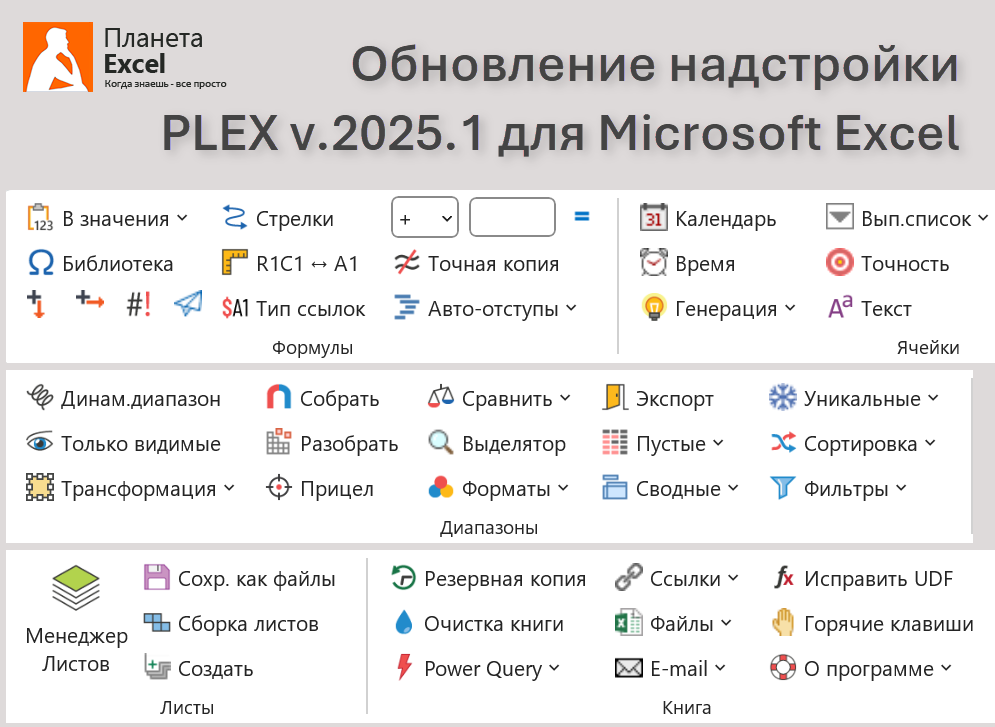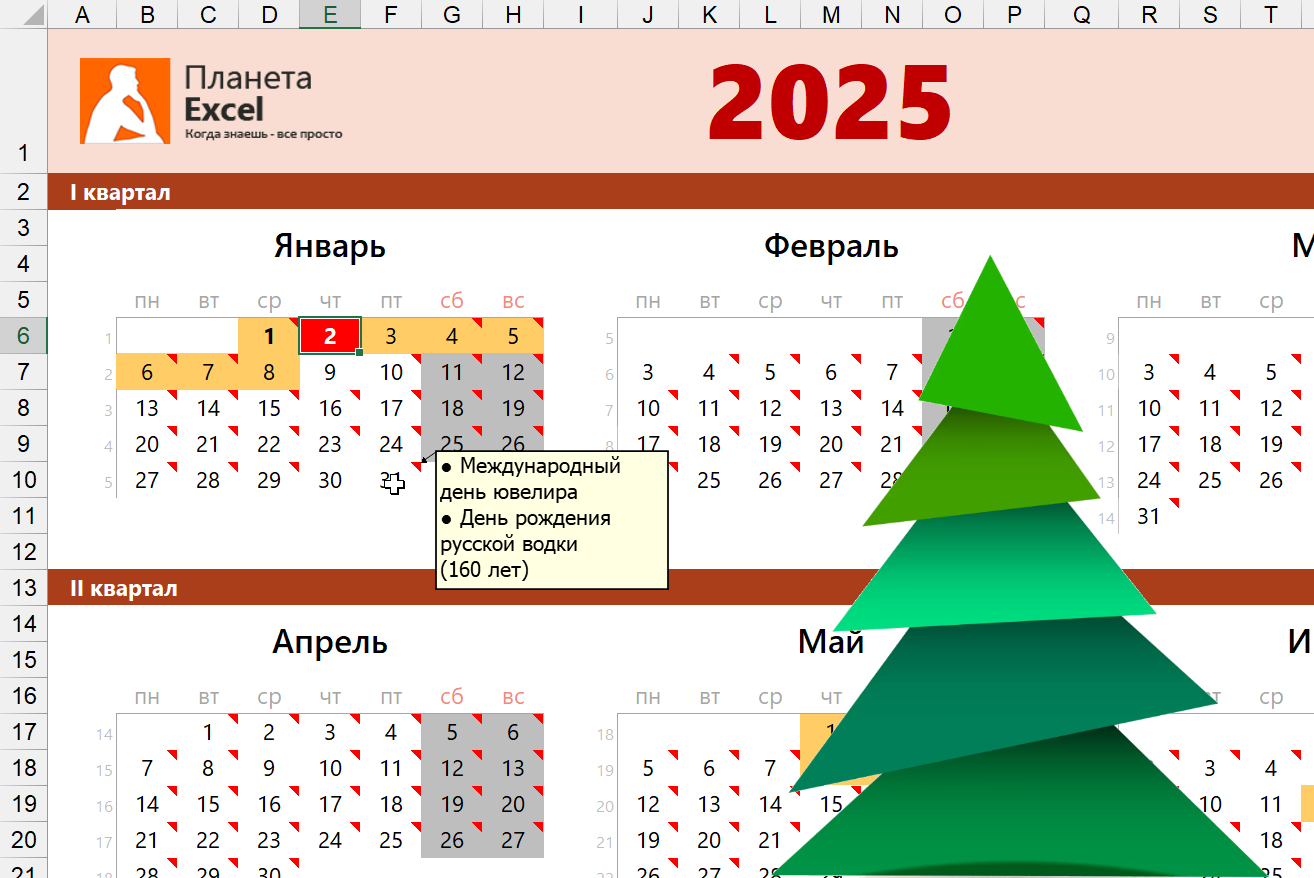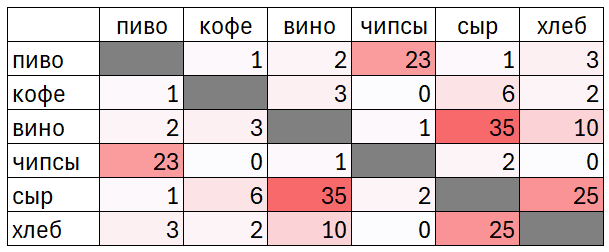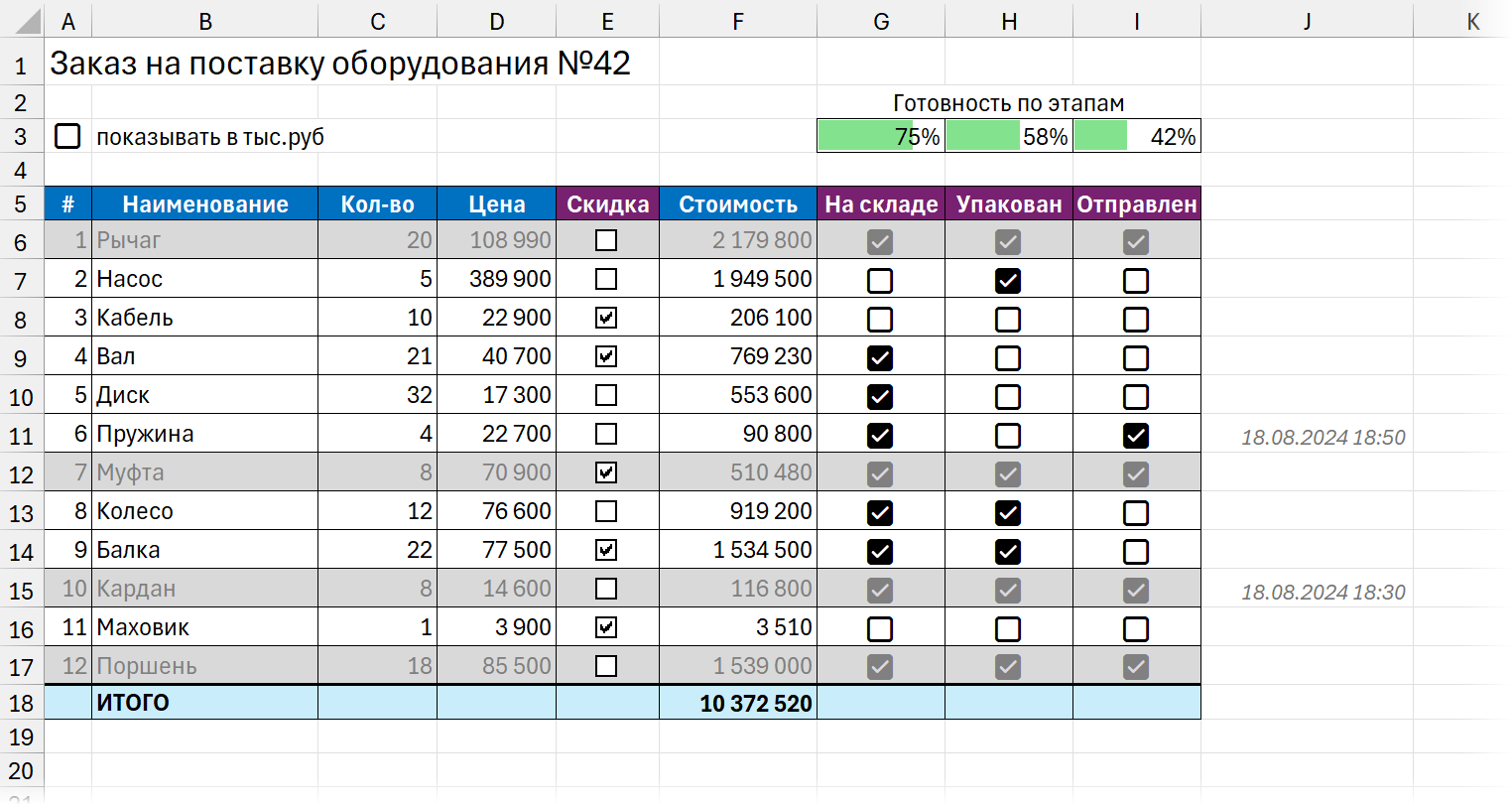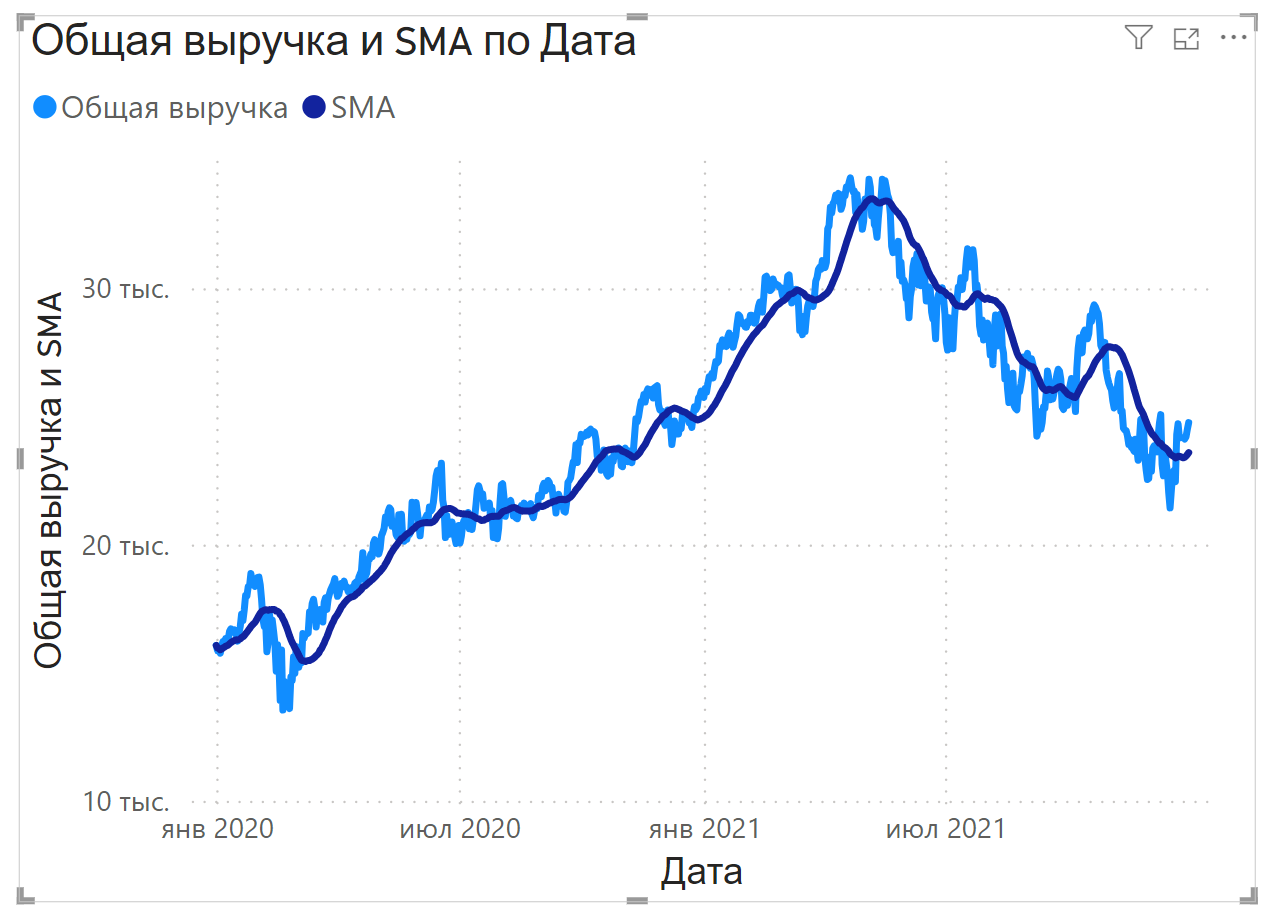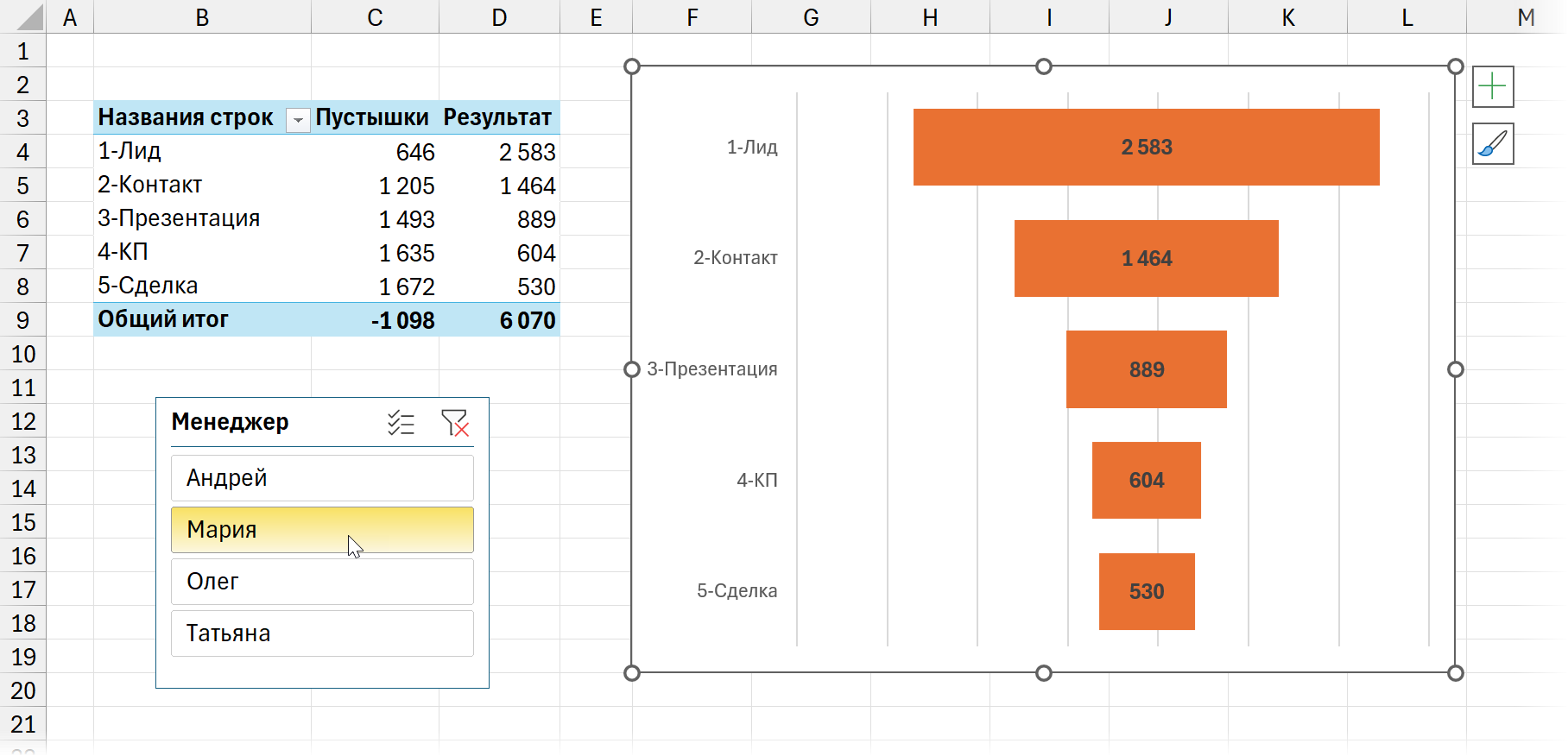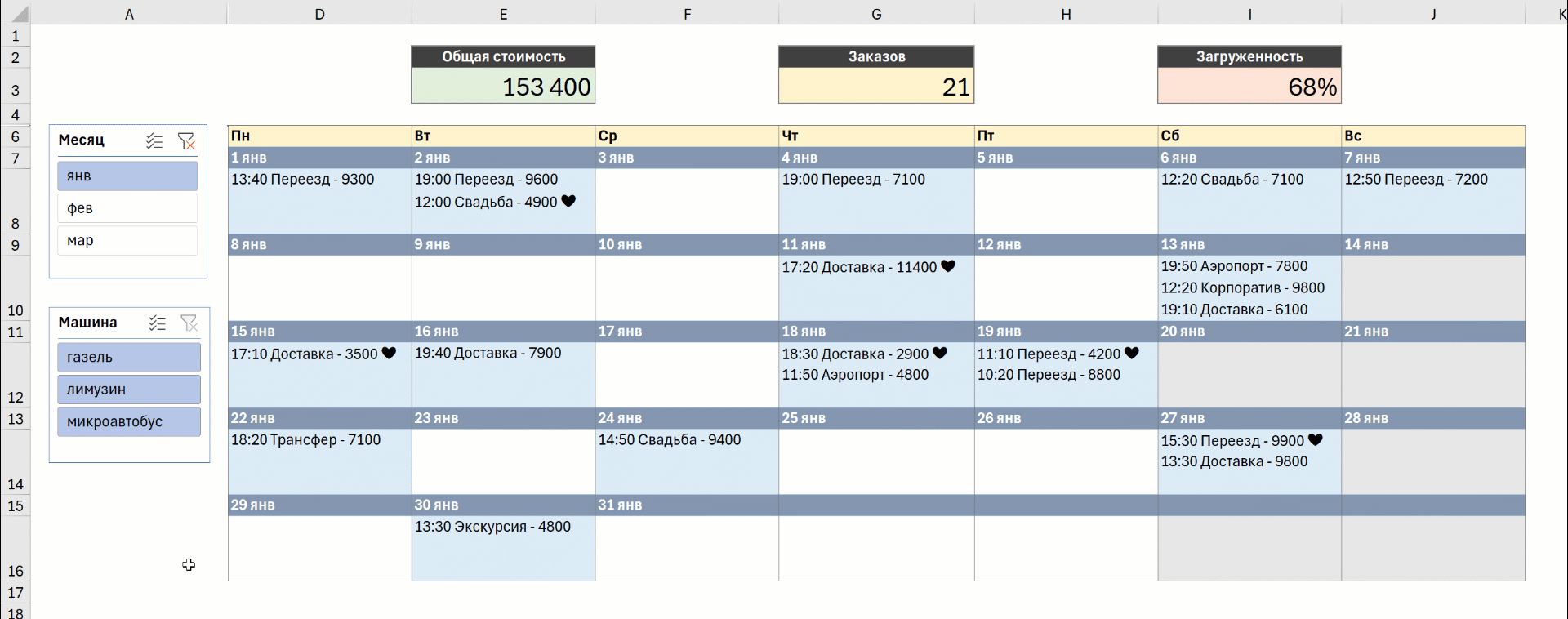31.12.202417:2031 декабря 2024 17:20
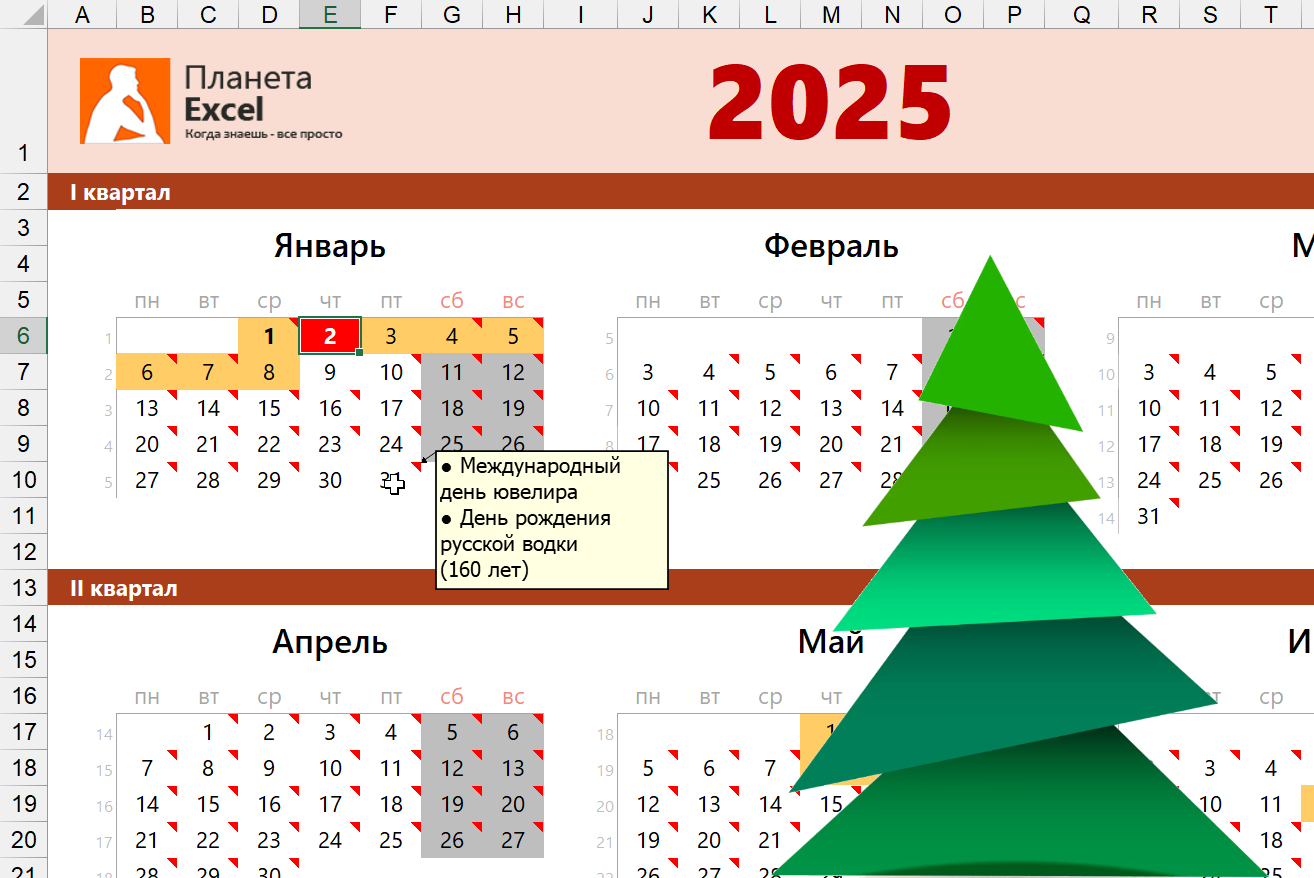
Желаю вам и себе в следующем году:
🥰 Ценить время качественно проведённое с родными и близкими (это не навсегда)
✊ Надеяться на лучшее и не сдаваться (если сдадитесь - легче не станет)
👓 Называть чёрное - чёрным, а белое - белым, даже если кажется, что все вокруг думают иначе (таких точно не большинство)
🌇 Меньше смотреть на экраны и больше смотреть вокруг (тут 3D и 8K, прикинь!)
🗓 Планировать всё, что можно, особенно - отдых (не факт, что сбудется, но сам процесс успокаивает)
💃 Вспомнить то, от чего вас "прёт" и начать снова делать это (верните мне мои цветные карандаши и гитару)
💪 Заботиться о своем организме (он у вас один!) - выгуливать его, кормить вкусной и полезной едой, поить водой, мять на массаже и гонять в спортзале.
🧑🎓 Не переставать учиться и совершенствоваться в своем деле (привет всем остальным от нейросетей)
И главное: помнить, что не смотря ни на что, вы живёте лучшие годы своей жизни - здесь и сейчас.
P.S. Прикрепляю традиционный Excel-календарик на 2025 год - со списком задач, всеми возможными праздниками и расчасовкой по месяцам.